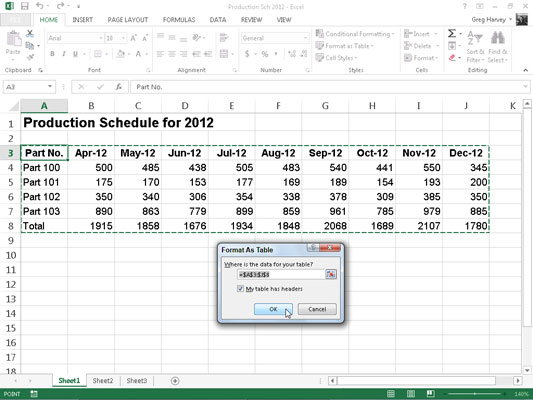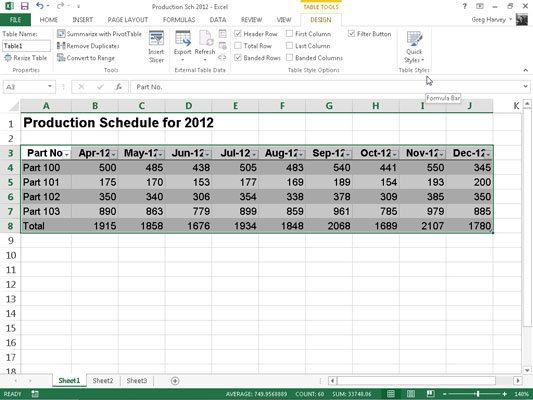La funció Format com a taula d'Excel 2013 us permet definir tot un rang de dades com a taula i formatar totes les seves dades en una sola operació. Després de definir un interval de cel·les com a taula, podeu modificar-ne completament el format simplement fent clic a una miniatura d'estil nou a la galeria d'Estils de taula.
Excel també amplia automàticament aquesta definició de taula (i, en conseqüència, el seu format de taula) a totes les files noves que inseriu dins de la taula i afegiu a la part inferior, així com a qualsevol columna nova que inseriu a la taula o afegiu a l'extrem esquerre o dret de la taula. .
La funció Format com a taula és tan automàtica que, per utilitzar-la, només cal que col·loqueu el punter de cel·la en algun lloc de la taula de dades abans de fer clic al botó d'ordre Format com a taula a la pestanya Inici de la cinta.
Si feu clic al botó d'ordre Format com a taula, s'obre la seva galeria d'estils de taula força extensa amb les miniatures de format dividides en tres seccions: Clar, Mitjà i Fosc, cadascuna de les quals descriu la intensitat dels colors utilitzats pels seus diferents formats.

Tan bon punt feu clic a una de les miniatures de format de taula d'aquesta galeria d'estils de taula, Excel fa la millor estimació de l'interval de cel·les de la taula de dades a què aplicar-la (indicat per la marquesina al voltant del seu perímetre) i el format com a taula. apareix un quadre de diàleg similar al que es mostra.
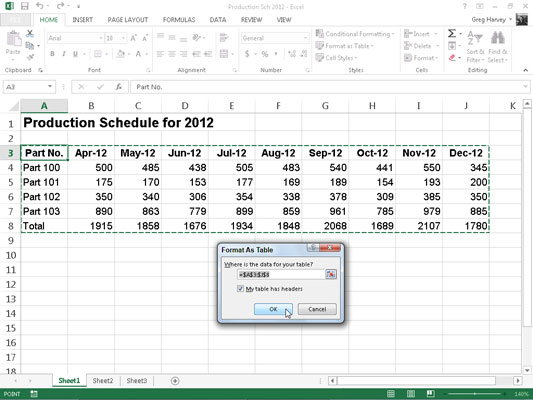
Aquest quadre de diàleg conté un missatge On són les dades de la vostra taula? quadre de text que mostra l'adreça de l'interval de cel·les seleccionat actualment per la marquesina i una casella de selecció La meva taula té capçaleres (seleccionada per defecte).
Si Excel no endevina correctament l'interval de la taula de dades que voleu formatar, arrossegueu per l'interval de cel·les per ajustar la marquesina i l'adreça de l'interval a On són les dades de la vostra taula? Caixa de text.
Si la vostra taula de dades no utilitza capçaleres de columnes, feu clic a la casella de selecció La meva taula té capçaleres per desmarcar-la abans de fer clic al botó D'acord; llavors, Excel afegirà els seus propis encapçalaments de columna (Columna1, Columna2, Columna3, etc.) com a fila superior de la taula nova.
Tingueu en compte que els formats de taula de la galeria d'Estils de taula no estan disponibles si seleccioneu diverses cel·les no adjacents abans de fer clic al botó d'ordre Format com a taula a la pestanya Inici. Només podeu convertir un rang de dades de cel·les en una taula alhora.
Després de fer clic al botó D'acord al quadre de diàleg Format com a taula, Excel aplica el format de la miniatura que heu fet clic a la galeria a la taula de dades i els botons d'ordres de la pestanya Disseny de la pestanya contextual Eines de taula apareixen a la cinta.
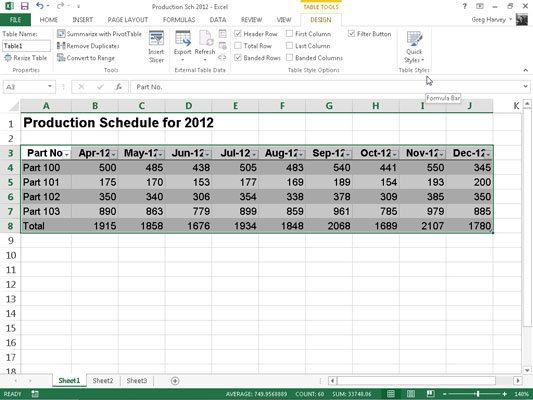
Com podeu veure, quan Excel defineix un interval com a taula, afegeix automàticament botons desplegables de Filtre automàtic a cadascun dels encapçalaments de columna (els botons petits amb un triangle apuntant cap avall a la cantonada inferior dreta de les cel·les amb les etiquetes de les columnes) .
Per amagar aquests botons de filtre automàtic, feu clic al botó Filtre a la pestanya Dades o premeu Alt+AT. (Sempre podeu tornar a mostrar-los fent clic al botó Filtre a la pestanya Dades o prement Alt+AT una segona vegada.)
La pestanya contextual Disseny us permet utilitzar la funció de vista prèvia en directe per veure com apareixeran les dades de la taula en altres estils de taula.
Simplement seleccioneu el botó Estils ràpids i, a continuació, ressalteu qualsevol de les miniatures de format al grup Estil de taula amb el ratolí o el punter tàctil per veure que les dades de la vostra taula apareixen en aquest format de taula, utilitzant la barra de desplaçament vertical per desplaçar-vos pels estils a la foscor. secció a la vista a la galeria.
A més de permetre seleccionar un format nou de la galeria de taules al grup Estils de taula, la pestanya Disseny conté un grup d'Opcions d'estil de taula que podeu utilitzar per personalitzar encara més l'aspecte del format seleccionat. El grup Opcions d'estil de taula conté les caselles de verificació següents:
-
Fila de capçalera: afegiu botons de filtre a cadascun dels encapçalaments de columna de la primera fila de la taula.
-
Fila total: afegiu una fila Total a la part inferior de la taula que mostra la suma de l'última columna de la taula (suposant que conté valors).
Per aplicar una funció estadística diferent de Suma als valors d'una columna concreta de la nova fila Total, feu clic a la cel·la de la fila Total d'aquesta columna. En fer-ho, es mostra una llista desplegable: Cap, Mitjana, Recompte, Recompte de números, Màx., Mínim, Suma, StdDev (desviació estàndard) o Var (variació) - on feu clic a la nova funció que voleu utilitzar.
-
Files amb bandes: apliqueu ombrejat a totes les altres files de la taula.
-
Primera columna: mostra en negreta els encapçalaments de les files de la primera fila de la taula.
-
Última columna: mostra en negreta els encapçalaments de les files de l'última fila de la taula.
-
Columnes amb bandes: apliqueu ombrejat a totes les altres columnes de la taula.
Tingueu en compte que sempre que assigneu un format a la galeria d'Estils de taula a una de les taules de dades del vostre llibre de treball, Excel assigna automàticament a aquesta taula un nom d'interval genèric (Taula1, Taula2, etc.). Podeu utilitzar el quadre de text Nom de la taula al grup Propietats de la pestanya Disseny per canviar el nom de la taula de dades donant-li un nom d'interval més descriptiu.
Quan acabeu de seleccionar i/o personalitzar el format de la taula de dades, feu clic a una cel·la fora de la taula per eliminar la pestanya contextual Disseny de la cinta. Si més tard decidiu que voleu experimentar més amb el format de la taula, feu clic a qualsevol de les cel·les de la taula per tornar a mostrar la pestanya contextual Disseny al final de la cinta.